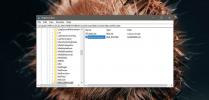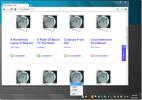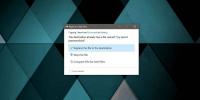Comment déplacer des jeux du Windows Store d'un PC à un autre
Si vous souhaitez copier un jeu que vous avez téléchargé depuis le Windows Store d'un PC à un autre, vous devrez à nouveau télécharger le jeu. Cela prendra du temps et de la bande passante. Le simple fait de copier des fichiers entre des PC ne semble pas fonctionner non plus car les jeux ne peuvent pas être installés comme ça et ne fonctionneront pas. Il existe cependant un travail assez simple qui vous permet de copier les jeux du Windows Store entre deux PC. Voici ce que vous devez faire.
Nous devons mentionner ici que ce message n'est pas destiné à encourager le piratage de jeux. Il ne peut et ne doit pas être utilisé pour obtenir des copies illégales d'un jeu.
Accédez au PC sur lequel vous avez installé un jeu Windows Store. Le jeu réside dans un dossier dédié qui lui est propre, situé dans «C: \ Program Files \ WindowsApps». Ceci est un dossier caché. Vous devrez activer l'affichage des fichiers cachés et vous devez disposer des droits administratifs pour accéder au contenu de ce dossier. C'est la seule partie délicate du processus.
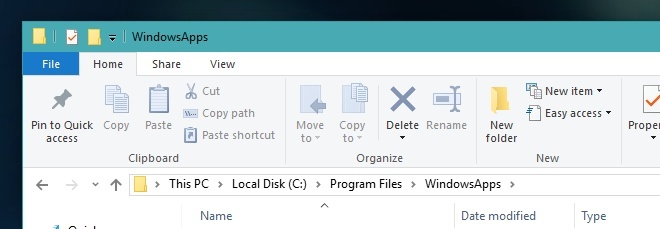
Recherchez le dossier dans lequel se trouvent les fichiers du jeu. Ça devrait ressembler a quelque chose comme ca;
C: \ Program Files \ WindowsApps \ NameOfTheGame
Copiez le dossier sur le PC vers lequel vous souhaitez déplacer le jeu. Copiez-le sur votre bureau ou sur un lecteur qui n'est pas le lecteur du système d'exploitation.
Ensuite, ouvrez le Windows Store et recherchez le jeu. Cliquez sur le bouton de téléchargement et laissez le téléchargement commencer. Mettez-le en pause peu de temps après son démarrage et fermez l'application Windows Store.
Accédez à «C: \ Program Files \ WindowsApps» où l'application Windows Store aura créé un dossier dédié pour l'application. Supprime-le. Copiez le dossier que vous avez transféré de votre autre PC vers «C: \ Program Files \ WindowsApps».
Ouvrez à nouveau l'application Windows Store et reprenez le téléchargement. Le jeu commencera à s'installer. Pour vous assurer de son installation, consultez le Gestionnaire des tâches. Il doit indiquer une utilisation élevée, voire 100% du disque lors de l'installation.
Chercher
Messages Récents
Comment désactiver l'alerte `` Impossible de reconnecter tous les lecteurs réseau '' sous Windows 10
Les lecteurs réseau sont un excellent moyen de donner à différents ...
Bliss Auto organise les fichiers musicaux dans des dossiers par artiste, chanson et titre
En mars, nous avons couvert un organisateur de musique, appelé,Mp3 ...
Comment empêcher la récupération d'un fichier sur Windows 10
Un fichier, une fois supprimé, peut être récupéré. S'il a été suppr...